Word中如何巧用自动更正功能?
来源:网络收集 点击: 时间:2024-03-28【导读】:
我们经常会用WORD输入很多的内容做成文档,但是由于疏忽总是会出现一些小错误,影响工作效率,如果会使用自动更正功能可以更高效。那么,Word中如何巧用自动更正功能?工具/原料more Word2010+或WPS2010+方法/步骤1/6分步阅读点击左上方自定义快速访问工具栏图标。 2/6打开页面中的“其他命令”。
2/6打开页面中的“其他命令”。 3/6在“校对”页面中选择“自动更正选项”。
3/6在“校对”页面中选择“自动更正选项”。 4/6在“键入自动替换”栏中输入“替换”与“替换为”的文字,点击右下角的确定,这里以“123”与“456”为例。
4/6在“键入自动替换”栏中输入“替换”与“替换为”的文字,点击右下角的确定,这里以“123”与“456”为例。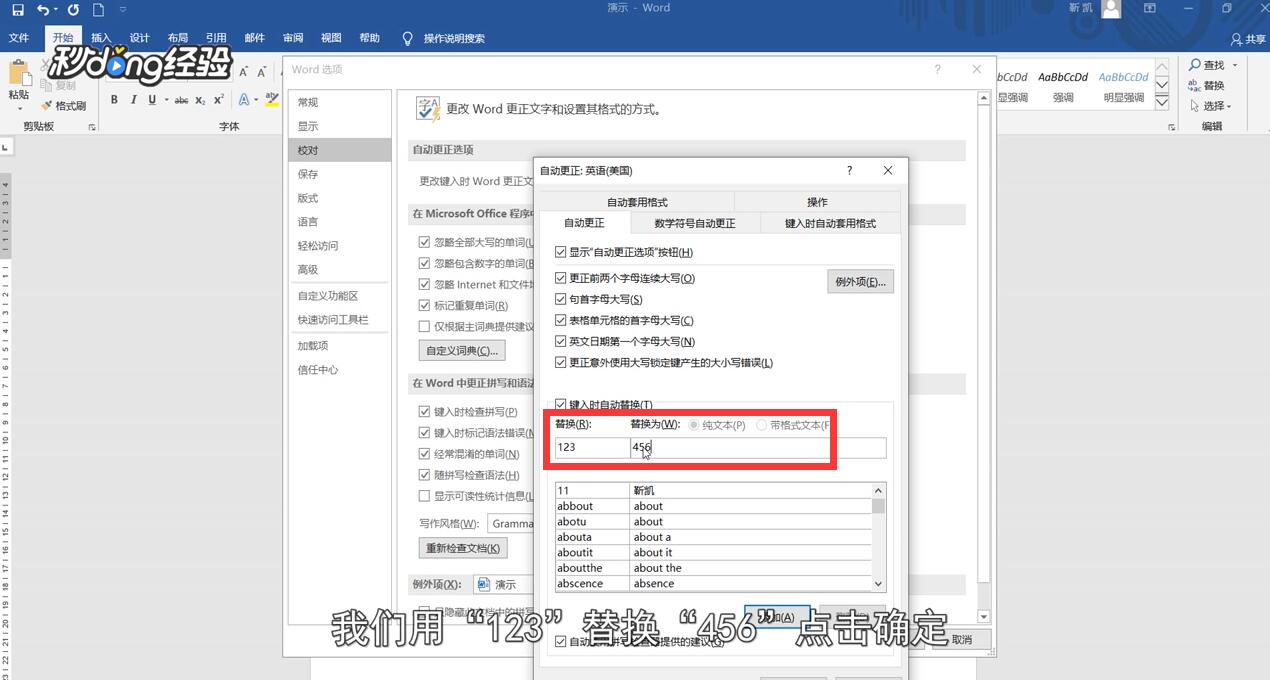 5/6输入123时,自动替换显示为456了。
5/6输入123时,自动替换显示为456了。 6/6总结如下。
6/6总结如下。
 2/6打开页面中的“其他命令”。
2/6打开页面中的“其他命令”。 3/6在“校对”页面中选择“自动更正选项”。
3/6在“校对”页面中选择“自动更正选项”。 4/6在“键入自动替换”栏中输入“替换”与“替换为”的文字,点击右下角的确定,这里以“123”与“456”为例。
4/6在“键入自动替换”栏中输入“替换”与“替换为”的文字,点击右下角的确定,这里以“123”与“456”为例。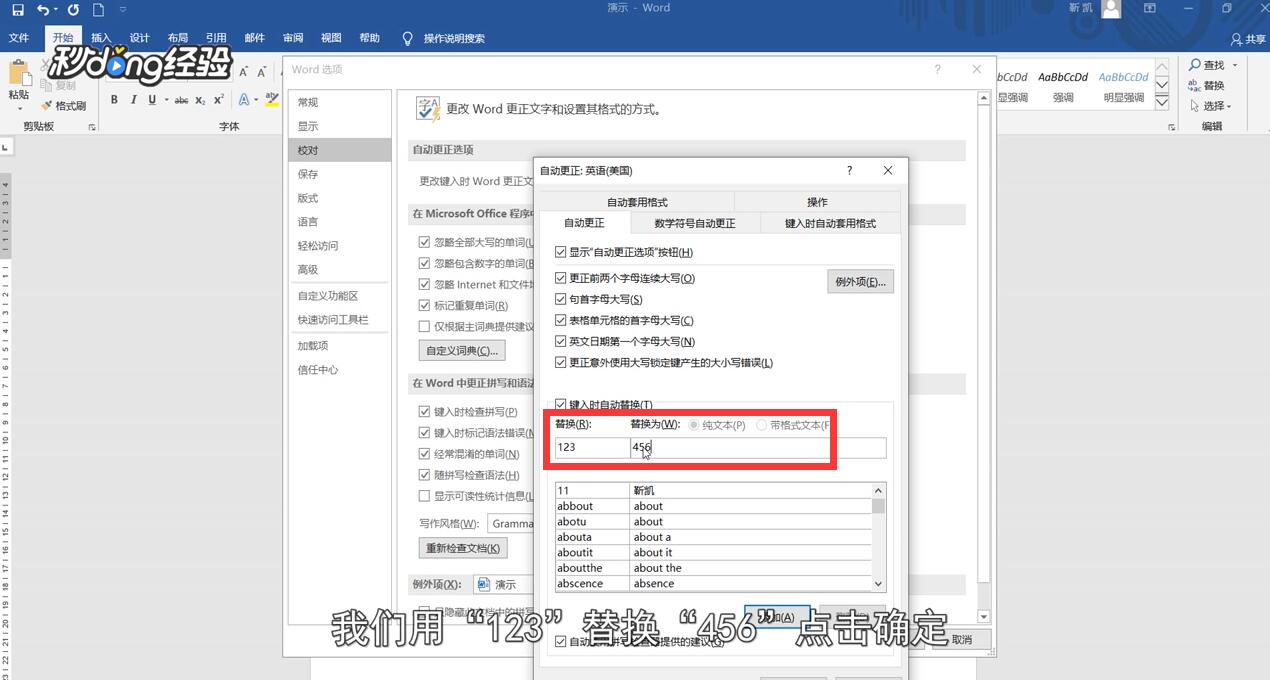 5/6输入123时,自动替换显示为456了。
5/6输入123时,自动替换显示为456了。 6/6总结如下。
6/6总结如下。
版权声明:
1、本文系转载,版权归原作者所有,旨在传递信息,不代表看本站的观点和立场。
2、本站仅提供信息发布平台,不承担相关法律责任。
3、若侵犯您的版权或隐私,请联系本站管理员删除。
4、文章链接:http://www.1haoku.cn/art_368511.html
上一篇:AI中怎么绘制固定大小的矩形
下一篇:dnf武器怎么喂养
 订阅
订阅